EasyRecovery硬盘删除了的文件恢复方法教程
 李小二 发布于2020-06-03 阅读(1136)
李小二 发布于2020-06-03 阅读(1136)
扫一扫,手机访问
EasyRecovery硬盘删除了的文件怎么恢复?清零,是我们经常会做的事,在生活中如此,对使用的电脑也是如此。给电脑硬盘清零是为了让电脑运行更快,但是当我们进行磁盘清理的时候,误删除文件是很容易发生的情况,如果我们删除的文件恰恰是重要的资料该怎么办呢?下面正软小编来告诉大家硬盘删除了的文件怎么恢复操作方法,希望大家喜欢。
EasyRecovery硬盘删除了的文件恢复方法教程
事实上,想要恢复硬盘删除的文件,通常情况下都可以使用数据恢复软件轻松解决。硬盘就是一张白纸,在上面写写画画把硬盘塞得满满当当后,当我们进行文件删除操作时,就是用橡皮擦将文字擦去,擦去的文字在白纸上还有印记,这时候只要用数据恢复软件就可以根据痕迹找回被删除的文件。

如果在恢复数据前你已经在文字印记上诚重新写入了其他信息,那么想要恢复硬盘删除文件就困难了,因此删除硬盘文件后,请勿再对硬盘进行任何读写操作,避免数据覆盖影响数据恢复效果。
EasyRecovery®数据恢复软件是目前被人们广泛使用的数据恢复工具,可以帮助用户解决电脑、移动硬盘、U盘、手机、相机等设备出现的各种数据丢失的问题,一般情况下,只要丢失文件没有被其他文件覆盖,我们就可以EasyRecovery®数据恢复软件找回来。
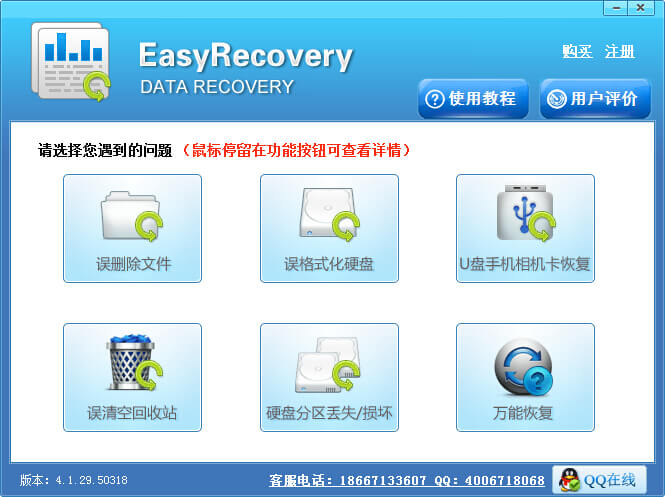
在EasyRecovery®数据恢复软件界面中选择的“误删除文件”功能键。然后选择删除文件所在的硬盘分区或是展开硬盘分区,选择删除文件所在文件夹,接下来点击进入下一步扫描文件。
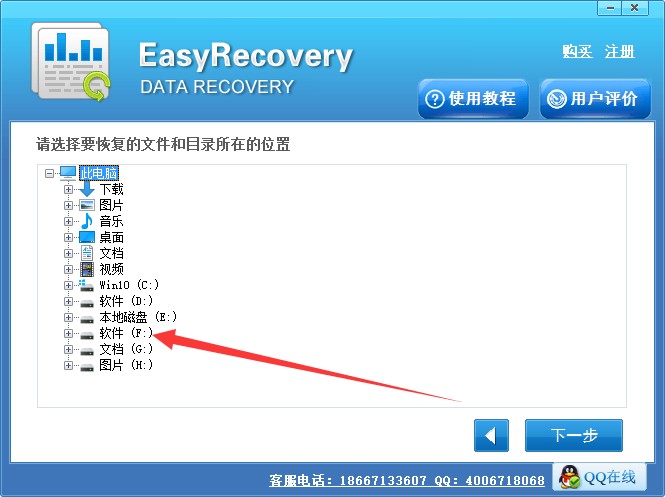
静待软件扫描完成,即可在EasyRecovery®数据恢复软件界面中查看到所有扫描的文件,用户只要按照文件储存路径找到硬盘删除文件。然后点击文件查看文件内容,勾选要恢复的文件,点击“下一步”设置文件储存位置,恢复硬盘删除的文件即可。
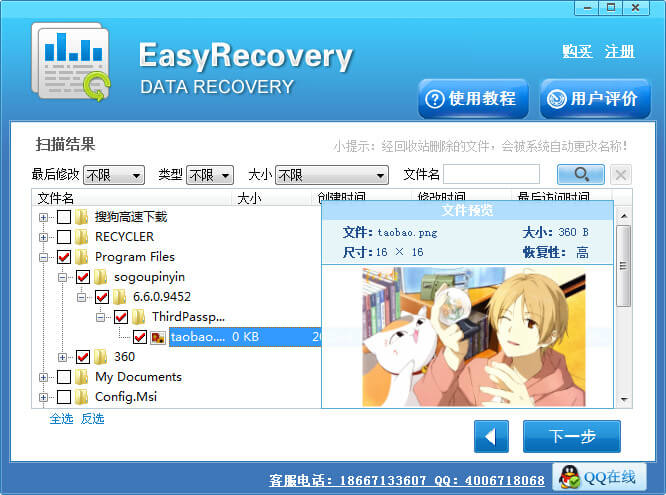
小贴士:如果使用“误删除文件”恢复功能无法找到硬盘删除的文件,可以用“万能恢复”功能扫描硬盘数据,找回所有文件。
下一篇:U盘拔出后找回文件的方法
产品推荐
-

售后无忧
立即购买>- EasyRecovery 14 简体中文【专业版 + Mac】
-
¥489.00
office旗舰店
-

售后无忧
立即购买>- EasyRecovery 13 简体中文【个人版 + Win】
-
¥99.00
office旗舰店
-

售后无忧
立即购买>- EasyRecovery 14 简体中文【企业版 + Mac】
-
¥5500.00
office旗舰店
-

售后无忧
立即购买>- EasyRecovery 13 简体中文【企业版 + Win】
-
¥5500.00
office旗舰店
-
 正版软件
正版软件
- 探索Linux软链接和硬链接的相关知识!
- 为了方便用户访问文件,Linux提供了一种称为连接的机制。连接可以使一个文件或目录与另一个文件或目录建立关联,实现多个路径指向同一个文件或目录的效果。在Linux系统中,连接主要分为两种类型:硬链接和软链接。通过硬链接,可以使多个文件名指向同一个索引节点,这意味着无论哪个文件名被修改,其内容都会同步更新。软链接是一种指向目标文件的符号链接,允许创建指向另一个文件的快捷方式。软链接与硬链接之间有一些区别,如硬链接不能交叉文件系统,而软链接则可以。因此,在使用连接时需要根据具体需求选择适合的类型。通过了解Li
- 3分钟前 Linux 文件 联接 0
-
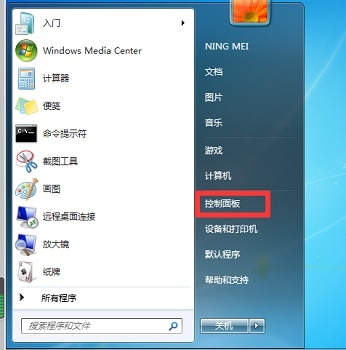 正版软件
正版软件
- 开启win7的无线投屏功能的步骤分享
- 我们现在的win7系统是支持无线网络的,可以通过无线的方式来连接一些设备,最近有些小伙伴想要使用无线投屏功能,那么就需要开启系统中对应的功能,许多小伙伴都不知道去哪里进行设置,针对这个问题,本期本站小编就来分享开启方法,希望今日的win7教程能够帮助更多人解决遇到的问题。win7无线投屏功能如何打开1、首先保证电视和电脑处于同一个局域网下,或者连接的是同一个无线网络。2、点击左下角“开始”,进入“控制面板”。3、点击“网络和internet&rd
- 13分钟前 win7 0
-
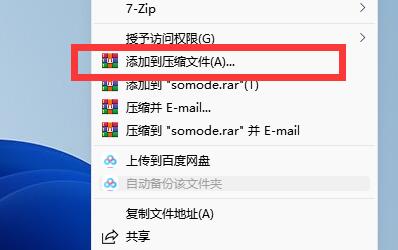 正版软件
正版软件
- 如何处理win10文件过大无法复制的问题
- 我们在使用win10系统的时候都会选择复制一些文件,但是也有不少的用户们在使用的过程中遇到了win10文件过大无法复制怎么办?用户们可以直接的右键选择该文件,然后添加到压缩文件来进行操作就可以了。下面就让本站来为用户们来仔细的介绍一下win10文件过大无法复制详解吧。win10文件过大无法复制详解方法一:1、如果我们U盘空间本身就放不下这个文件。2、那么可以右键该文件,选择“添加到压缩文件”。3、随后点击“确定”将它压缩,压缩之后文件会变得小一点就可以放得下
- 28分钟前 win10 0
-
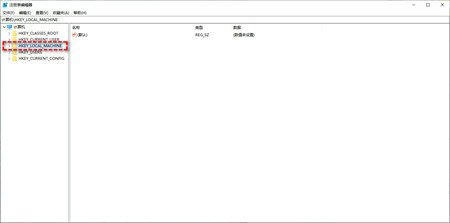 正版软件
正版软件
- 如何解决win11文件夹加密无法选择的问题?
- 我们有些小伙伴的文件夹中保存了很重要的内容,想要将文件夹设置为加密的状态,在自己的win11电脑中尝试了多次都是无法勾选加密的,一直是显示灰色,那么这个问题我们应该怎么解决呢,今日的win11教程就来为各位进行解答,希望能够帮助更多的人解决问题。win11文件夹加密无法勾选怎么办1、首先需要使用Win+R快捷键调出运行界面,在输入框中输入regedit进入注册表编辑器。2、在注册表编辑器界面中,进入HKEY_LOCAL_MACHINE\System\CurrentControlSet\Control\Fi
- 43分钟前 win11 0
-
 正版软件
正版软件
- 深入探讨Servlet和HTTP
- Servlet是一种用Java编写的服务器端程序,主要用于处理客户端的请求和生成响应。它运行在基于Java的ServletAPI之上,并在JavaWeb服务器中执行。Servlet实际上是一种特殊的Java类,可以与客户端通过HTTP协议进行通信。通过Servlet,开发人员可以轻松地构建动态Web应用程序,处理用户请求并向他们提供所需的信息。Servlet可以动态生成HTML页面、处理表单数据、管理会话状态以及与数据库进行交互等。它是JavaWeb应用程序的核心组件之一,为Web开发人员提供了强大而灵活
- 58分钟前 Http servlet 客户端 0
最新发布
-
 1
1
- KeyShot支持的文件格式一览
- 1798天前
-
 2
2
- 优动漫PAINT试用版和完整版区别介绍
- 1838天前
-
 3
3
- CDR高版本转换为低版本
- 1983天前
-
 4
4
- 优动漫导入ps图层的方法教程
- 1837天前
-
 5
5
- 修改Xshell默认存储路径的方法教程
- 1849天前
-
 6
6
- ZBrush雕刻衣服以及调整方法教程
- 1833天前
-
 7
7
- Overture设置一个音轨两个声部的操作教程
- 1827天前
-
 8
8
- CorelDRAW添加移动和关闭调色板操作方法
- 1876天前
-
 9
9
- PhotoZoom Pro功能和系统要求简介
- 2003天前
相关推荐
热门关注
-

- EasyRecovery 14 简体中文
- ¥489.00-¥699.00
-

- EasyRecovery 14 简体中文
- ¥5500.00-¥6890.00
-

- EasyRecovery 13 简体中文
- ¥99.00-¥369.00
-

- EasyRecovery 13 简体中文
- ¥289.00-¥699.00
-

- EasyRecovery 13 简体中文
- ¥5500.00-¥6890.00